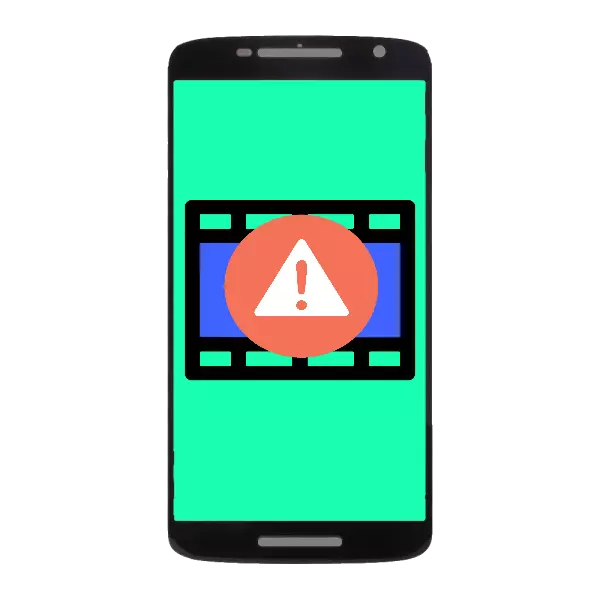
Οι συσκευές Android χρησιμοποιούνται συχνά ως συσκευές αναπαραγωγής πολυμέσων, συμπεριλαμβανομένων των βίντεο παρακολούθησης. Στο παρακάτω άρθρο, θέλουμε να σας πούμε τι πρέπει να κάνετε αν το βίντεο δεν αναπαραχθεί.
Εξάλειψη της ηλεκτρονικής αναπαραγωγής βίντεο
Σφάλματα με αναπαραγωγή βίντεο συνεχούς ροής ενδέχεται να εμφανιστούν για δύο λόγους: την απουσία στο Adobe Flash Player ή μια αποτυχία στο online player player.Αιτία 1: Όχι Flash Player
Σχεδόν όλοι οι δημοφιλείς πόροι για την αναπαραγωγή βίντεο online έχουν ήδη μετατραπεί σε HTML5 παίκτες, πιο άνετα και λιγότερο έντονη ένταση πόρων από το Adobe Flash Player. Ωστόσο, σε ορισμένες τοποθεσίες, αυτό το στοιχείο εξακολουθεί να χρησιμοποιείται. Εάν το πρόβλημα επιλυθεί στον υπολογιστή πολύ απλό, τότε όλα είναι πιο περίπλοκα με το Android.
Το γεγονός είναι ότι η επίσημη υποστήριξη αυτής της τεχνολογίας στο Android τερματίζεται από την εποχή του Kitkat 4.4 και η αίτηση για εργασία με αυτό αφαιρείται από την αγορά Google Play ακόμη και νωρίτερα. Ωστόσο, μπορείτε να κατεβάσετε ένα βοηθητικό πρόγραμμα προέλευσης τρίτου μέρους σε μορφή APK και να εγκαταστήσετε στο τηλέφωνό σας ή το tablet. Ωστόσο, με μεγάλη πιθανότητα πιθανότητας, δεν αρκεί - θα χρειαστεί να κατεβάσετε ένα πρόγραμμα περιήγησης ιστού με υποστήριξη flash. Είναι πιο βολικό να χρησιμοποιήσετε το πρόγραμμα περιήγησης των δελφινιών.
Κατεβάστε το πρόγραμμα περιήγησης των δελφινιών
Για να ενεργοποιήσετε την υποστήριξη της τεχνολογίας Flash σε αυτό, κάντε τα εξής:
- Με την εκτέλεση του δελφινιού, εισάγετε το μενού εφαρμογής. Αυτό μπορεί να γίνει πατώντας τρία σημεία στην κορυφή δεξιά ή στο κουμπί "Μενού" στη συσκευή.
- Στο παράθυρο αναδυόμενο παράθυρο, επιλέξτε Ρυθμίσεις κάνοντας κλικ στο εικονίδιο του γρανάζι.
- Στην καρτέλα Γενικά, μετακινηθείτε προς τα κάτω στην λίστα μέχρι το μπλοκ "Περιεχόμενο Web". Πατήστε στο "Flash Player".
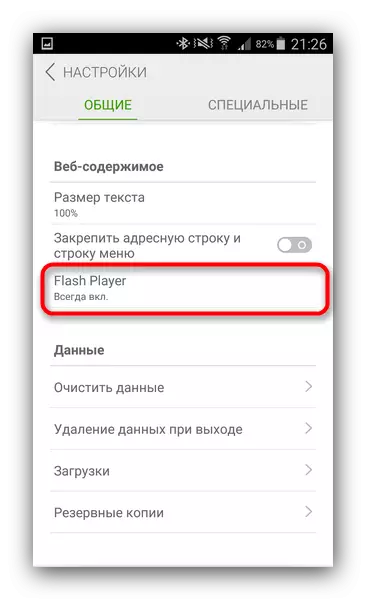
Σημειώστε την επιλογή "Πάντα incl."
- Κάντε κλικ στην καρτέλα "Ειδική", μεταβείτε στην επιλογή "Περιεχόμενο ιστού" και ενεργοποιήστε την επιλογή "Λειτουργία παιχνιδιού".
- Μπορείτε να πάτε στις αγαπημένες σας τοποθεσίες και να παρακολουθήσετε το βίντεο: Η αναπαραγωγή συνεχούς ροής θα πρέπει να κερδίσει.
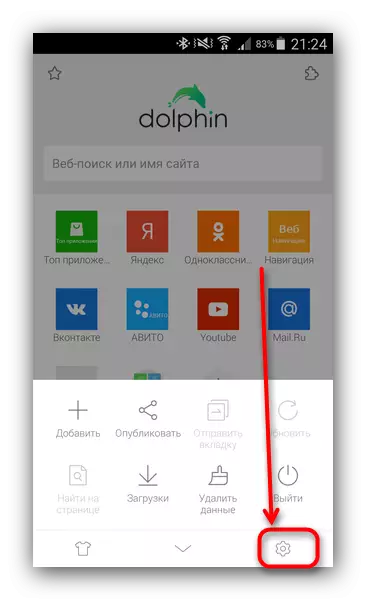
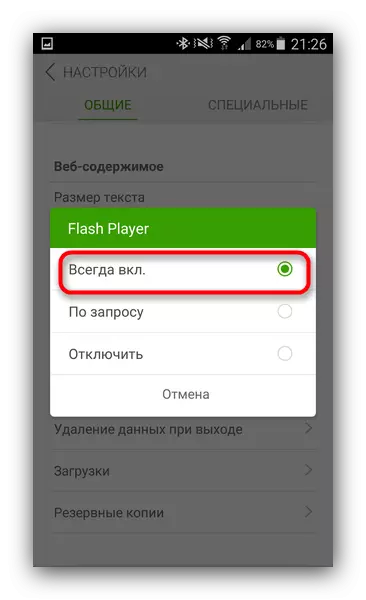
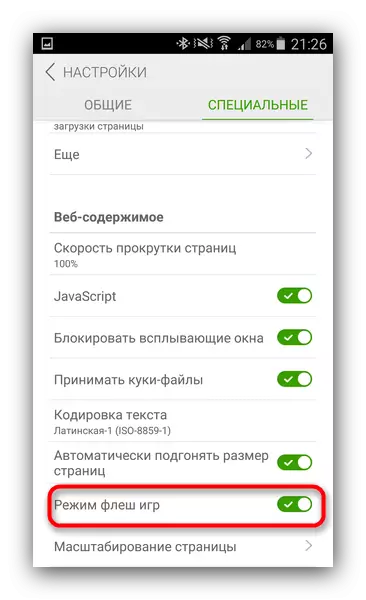
Εάν για κάποιο λόγο δεν θέλετε να εγκαταστήσετε στο Flash Player, το πρόβλημα μπορεί να λύσει το πρόγραμμα περιήγησης Puffin.
Μεταφορτώστε το πρόγραμμα περιήγησης Puffin
Σε αυτό, η λειτουργία της επεξεργασίας και αποκωδικοποίησης του βίντεο Flash παίρνει την υπηρεσία Cloud, επειδή δεν απαιτείται η εγκατάσταση μιας ξεχωριστής εφαρμογής. Δεν απαιτείται άλλη ρύθμιση παραμέτρων. Το μόνο μειονέκτημα μιας τέτοιας λύσης μπορεί να θεωρηθεί η παρουσία μιας αμειβόμενης έκδοσης.
Αιτία 2: Προβλήματα με την ενσωματωμένη συσκευή αναπαραγωγής (Android 5.0 και 5.1 μόνο)
Η ενημέρωση στην πέμπτη έκδοση έφερε πολλές αλλαγές στο Android. Το online video player έχει ενημερωθεί σε αυτό: το awesomeplayer τόπο που υπάρχει στο σύστημα από τη στιγμή του 2.3 Gingerbread, η Nuplayer ήρθε στο awesomeplayer. Ωστόσο, σε αυτή την έκδοση, αυτός ο παίκτης, με βάση την τεχνολογία HTML5, είναι ασταθής, επειδή η προεπιλεγμένη παλιά έκδοση είναι ενεργή. Λόγω της σύγκρουσης των εξαρτημάτων, μπορεί να λειτουργήσει εσφαλμένα, επομένως έχει νόημα να προσπαθήσουμε να μεταβείτε σε έναν νέο παίκτη.
- Αποκτήστε πρόσβαση στις ρυθμίσεις του προγραμματιστή στη συσκευή σας.
Διαβάστε περισσότερα: Πώς να ενεργοποιήσετε τη λειτουργία προγραμματιστή
- Πηγαίνετε στις "Ρυθμίσεις προγραμματιστών".
- Μετακινηθείτε στη λίστα. Σε αυτό στο μπλοκ "μέσων", βρείτε το στοιχείο "nuplayer". Βάλτε το πλαίσιο ελέγχου απέναντι το. Εάν το στοιχείο είναι ενεργό, τότε, αντίθετα, απενεργοποιήστε το.
- Για μεγαλύτερη απόδοση, μπορείτε να κάνετε επανεκκίνηση του smartphone ή το tablet σας.
- Μετά την επανεκκίνηση, μεταβείτε στο πρόγραμμα περιήγησης και δοκιμάστε να παίξετε βίντεο. Πιθανότατα, το πρόβλημα θα εξαφανιστεί.
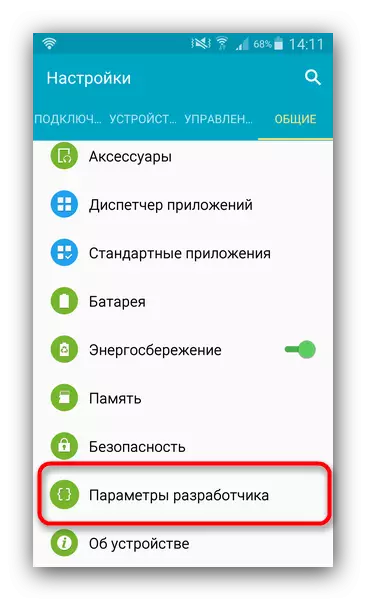
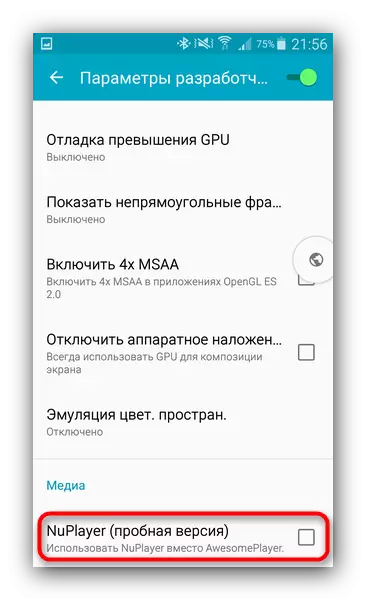
Όσον αφορά το Android 6.0 και άνω, η προεπιλογή είναι ήδη μια σταθερή και βελτιστοποιημένη έκδοση του NuPlayer, και το ξεπερασμένο awesomeplayer διαγράφεται.
Προβλήματα με την τοπική αναπαραγωγή βίντεο
Εάν τα συνδεδεμένα κλιπ δεν λειτουργούν στο τηλέφωνο ή το tablet, το πρώτο πράγμα πρέπει να ελέγχεται εάν έχουν υποστεί ζημιά κατά τη φόρτωση. Για να το κάνετε αυτό, συνδέστε τη συσκευή στον υπολογιστή, πετάξτε το πρόβλημα του προβλήματος στον σκληρό δίσκο και προσπαθήστε να εκτελέσετε. Εάν παρατηρηθεί το πρόβλημα και στον υπολογιστή - απλά επαναλάβετε το αρχείο βίντεο. Εάν έχετε ένα πιο συγκεκριμένο πρόβλημα, η λύση θα εξαρτηθεί από τη φύση του.Αιτία 1: Ενεργά τροποποιητές εικόνας ή εφαρμογές διόρθωσης χρώματος εφαρμογής
Ένα από τα πιο συνηθισμένα προβλήματα - ο ήχος του βίντεο είναι εκεί, αλλά αντί της εικόνας εμφανίζει μια μαύρη οθόνη. Σε περίπτωση που το πρόβλημα εμφανίστηκε απροσδόκητα, κατά πάσα πιθανότητα, η αιτία της αποτυχίας συνίσταται σε τροποποιητές ή επικάλυψη εικόνας.
Επικάλυμμα
Στο Android 6.0 Marshmallow και το νεότερο πρόβλημα μπορεί να προκαλέσει εφαρμογές με ενεργές επικαλύψεις: για παράδειγμα εναλλακτικούς αναστολείς. Έχετε ήδη ένα υλικό στον ιστότοπό μας αφιερωμένο σε αυτό το πρόβλημα, οπότε διαβάστε το παρακάτω άρθρο.
Διαβάστε περισσότερα: Πώς να αφαιρέσετε το σφάλμα "Επικάλυψη"
Τροποποιητές εικόνας
Τα φίλτρα μπλε φίλτρου (F.LUX, λυκόφως ή ανάλογα συστήματος, ενσωματωμένα στο υλικολογισμικό) συχνά εκδίδουν παρόμοιο αποτέλεσμα. Συνεπώς, η λύση στο πρόβλημα θα απενεργοποιήσει τα δεδομένα του φίλτρου. Η διαδικασία περιγράφεται στο άρθρο σχετικά με το κλείσιμο, παρέχεται παραπάνω η αναφορά. Εάν η πηγή του προβλήματος είναι οι επιλογές ειδικών χαρακτηριστικών, είναι δυνατή η απενεργοποίηση τους ως εξής.
- Συνδεθείτε σε "Ρυθμίσεις" και αναζητήστε "ειδικά χαρακτηριστικά". Στις ρυθμίσεις "Clean" Android των ειδικών λειτουργιών βρίσκονται στο σύστημα επιλογών συστήματος. Σε συσκευές με τροποποιημένο σύστημα (Touchwiz / Graceui, Miui, Emui, Flyme), η τοποθεσία μπορεί να διαφέρει.
- Πηγαίνετε στο "Spec. Ευκαιρίες "και απενεργοποιήστε την" χρωματική αναστροφή ".
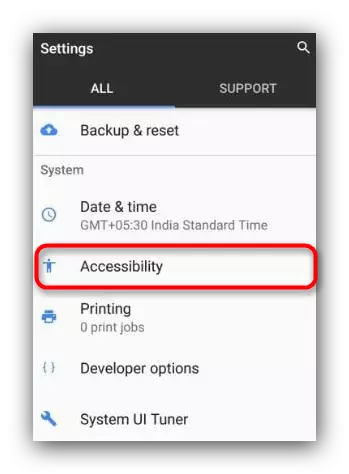
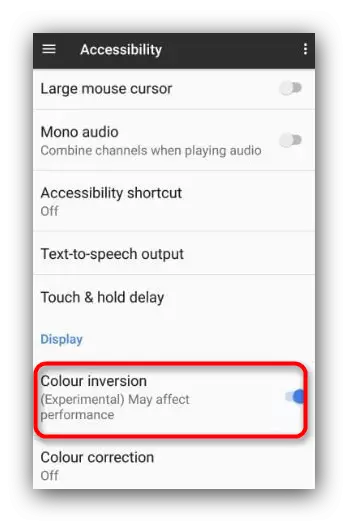
Κατά κανόνα, μετά από αυτές τις ενέργειες, η εικόνα σε βίντεο πρέπει να επιστρέψει.
Αιτία 2: Προβλήματα κωδικοποιητή
Εάν το βίντεο αναπαράγεται λανθασμένα (αρνείται να ξεκινήσει, εμφανίζει τα αντικείμενα, οδηγεί στην παίκτη κρέμεται) πιο πιθανό δεν υπάρχουν κατάλληλοι κωδικοποιητές στη συσκευή σας. Η ευκολότερη διέξοδος είναι να χρησιμοποιήσετε ένα πρόγραμμα αναπαραγωγής βίντεο τρίτου μέρους: Για τους κωδικοποιητές που ενσωματώνονται στο υλικολογισμικό, μπορείτε να ενημερώσετε μόνο μαζί με το σύστημα.
Ένας από τους πιο "παίκτες παντοδύναμου" είναι MX Player. Υπάρχουν κωδικοποιητές σε σχεδόν κάθε τύπο επεξεργαστή, οπότε χρησιμοποιώντας αυτή τη συσκευή αναπαραγωγής βίντεο, μπορείτε να εκτελέσετε κυλίνδρους υψηλής ανάλυσης και σύνθετες μορφές όπως το MKV. Για να έχετε μια τέτοια ευκαιρία, πρέπει να ενεργοποιήσετε την αποκωδικοποίηση υλικού στις ρυθμίσεις του MX Player. Αυτό γίνεται έτσι.
- Εκτελέστε το πρόγραμμα. Πατήστε τρία σημεία στα δεξιά παραπάνω.
- Στο αναδυόμενο μενού, επιλέξτε "Ρυθμίσεις".
- Στις ρυθμίσεις, μεταβείτε στο στοιχείο "Αποκωδικοποιητή".
- Το πρώτο μπλοκ είναι η "επιτάχυνση υλικού". Ελέγξτε τα τσιμπούρια απέναντι από κάθε επιλογή.
- Δοκιμάστε να εκτελέσετε τα προβληματικά βίντεο. Πιθανότατα, δεν θα υπάρξουν πλέον προβλήματα με το παιχνίδι. Εάν η αποτυχία εξακολουθεί να παρατηρείται, στη συνέχεια επιστρέψτε στις ρυθμίσεις αποκωδικοποίησης και απενεργοποιήστε όλες τις επιλογές HW. Στη συνέχεια, μετακινηθείτε στις ρυθμίσεις ακριβώς κάτω και βρείτε το μπλοκ επιλογών αποκωδικοποιητή λογισμικού. Με τον ίδιο τρόπο, κηλιδώστε τα τσιμπούρια απέναντι από κάθε στοιχείο.
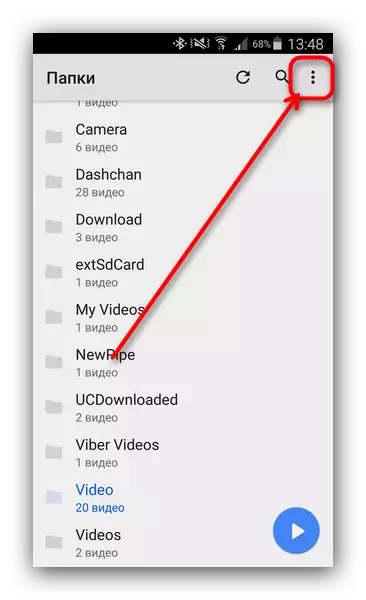
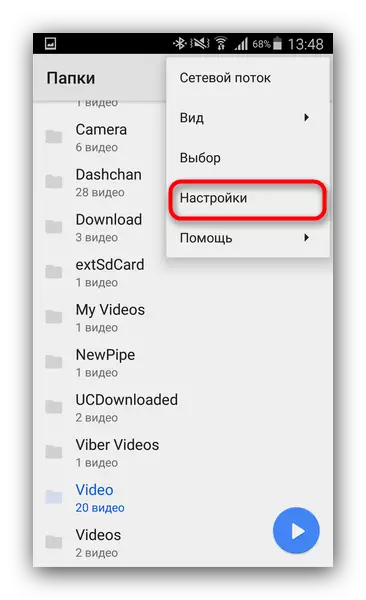

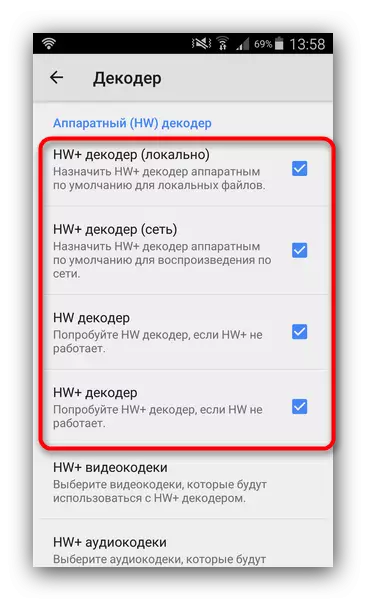
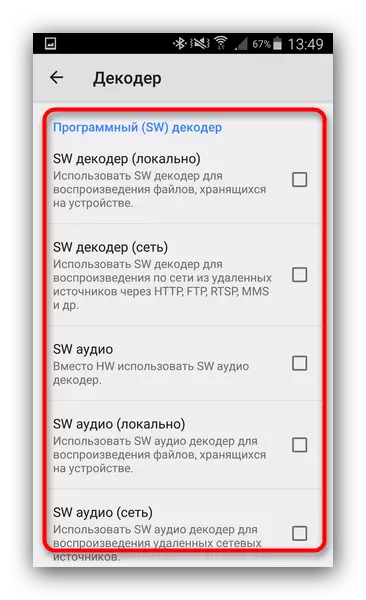
Ελέγξτε ξανά την απόδοση των κυλίνδρων. Αν δεν έχει αλλάξει τίποτα, τότε μπορεί να έχετε αντιμετωπίσει ασυμβατότητα υλικού. Η μόνη διέξοδος σε αυτή την περίπτωση θα κατεβάσει αυτό το βίντεο σε μια κατάλληλη μορφή για τη συσκευή σας ή να το μετατρέψετε με μη αυτόματο τρόπο χρησιμοποιώντας ειδικά προγράμματα όπως Movavi Video Converter ή Format Factory.
Το πρόβλημα του ασαφούς χαρακτήρα
Εάν το βίντεο δεν αναπαράγεται, αλλά αποκλείεται όλους τους παραπάνω λόγους, μπορεί να θεωρηθεί ότι το πρόβλημα είναι κάποιο είδος προγραμματιζόμενου υλικολογισμικού. Η μόνη λύση σε αυτή την περίπτωση είναι η αφαίρεση της συσκευής στις εργοστασιακές ρυθμίσεις.
Μάθημα: Επαναφέρετε τις ρυθμίσεις στη συσκευή με το Android
συμπέρασμα
Καθώς η πρακτική δείχνει, κάθε χρόνο τέτοιες δυσλειτουργίες εμφανίζονται όλο και λιγότερο. Μπορείτε να αντιμετωπίσετε μαζί τους με υπερβολικές τροποποιήσεις χόμπι του υλικολογισμικού των αποθεμάτων ή συχνά εγκατεστημένο τρίτο μέρος.
